如何根据盒子设置 WooCommerce 运费:分步指南
已发表: 2023-03-24在本文中,我们将指导您完成在 WooCommerce 中设置装箱的过程。 您将了解如何创建箱子包装配置文件、配置箱子尺寸以及根据箱子包装设置运费。 到本文结束时,您将获得根据箱子包装设置运费和优化运输流程所需的所有信息。
WooCommerce 中的运费可以根据许多因素确定,包括重量、产品数量和产品尺寸。 无论采用何种计算方式,所有产品最终都进入包裹,由快递公司定价。 因此,在 WooCommerce 中收取运费的最佳方式之一是通过基于盒子的计算。
您可以分四步根据盒子设置 WooCommerce 运费:
- 第 1 步:在您的 WooCommerce 商店中安装 Flexible Shipping Box Packing 插件
- 第 2 步:在插件设置中添加和配置运输箱
- 第 3 步:将灵活的运输方式添加到您的运输区
- 第 4 步:根据之前配置的箱子及其数量添加运费
我将完成指示的所有步骤,以尽可能详细地描述每个步骤。
第 1 步:在您的 WooCommerce 商店中安装 Flexible Shipping Box Packing 插件
基于包裹的运费计算不是 WooCommerce 的默认功能之一。 它仅提供固定费率的运输方式,在这种情况下是不够的。 与往常一样,建议使用可靠的插件来提供您所需要的。 在这种情况下,我推荐 Flexible Shipping Box Packing WooCommerce 插件。 它是最受欢迎的 WooCommerce 表费率运输插件的新附加组件 – 灵活运输。
灵活的运输盒包装 WooCommerce € 49
添加到购物车或查看详情灵活的装箱包装 WooCommerce 插件允许您使用先进的装箱算法将订购的产品装入您的装运箱。 此外,您可以使用它根据使用的运输箱的类型和数量配置运费。
请记住,它不是一个独立的插件。 要正常工作,它需要安装并激活免费版本的 Flexible Shipping 插件。 它还与 Flexible Shipping PRO 完美集成,以配置更高级的运输方案。
第 2 步:在插件设置中添加和配置运输箱
安装并激活插件后,是时候在您的 WooCommerce 商店中添加第一个装运箱了。 为此,请转到 WooCommerce 运输设置(WooCommerce → 设置 → 运输),然后单击灵活的运输箱包装。
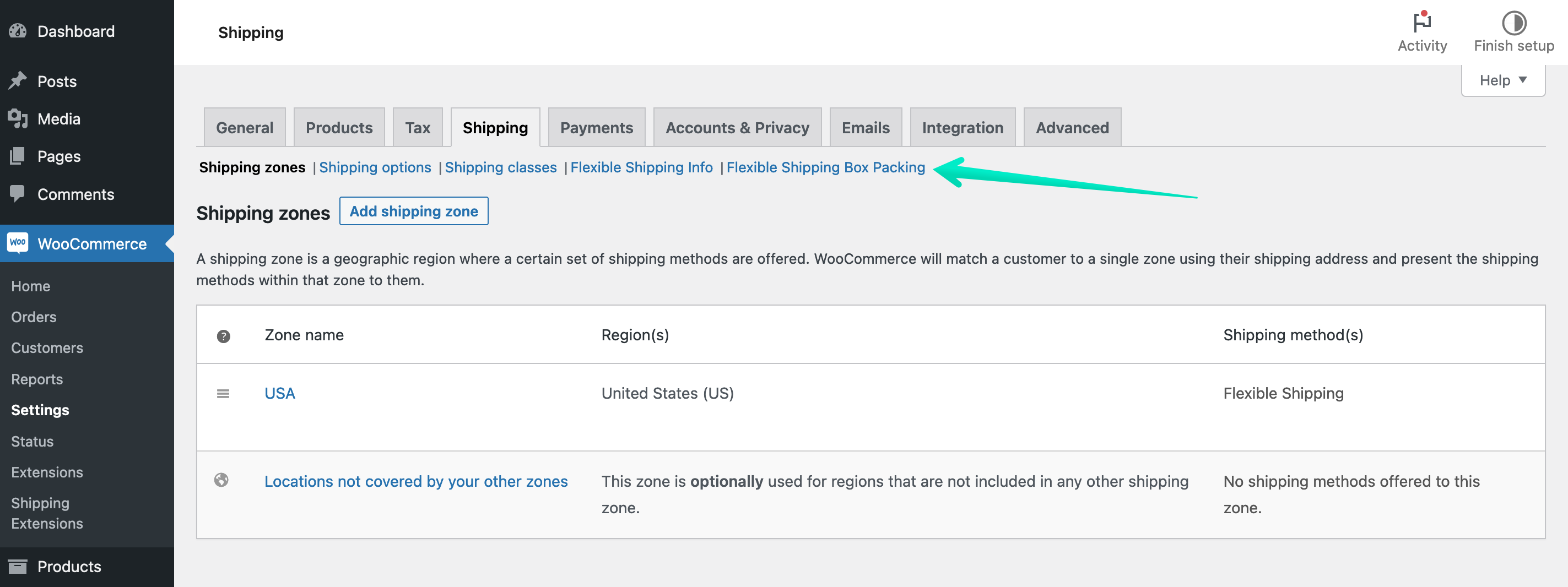
您将被重定向到带有装运箱表的常规设置屏幕:
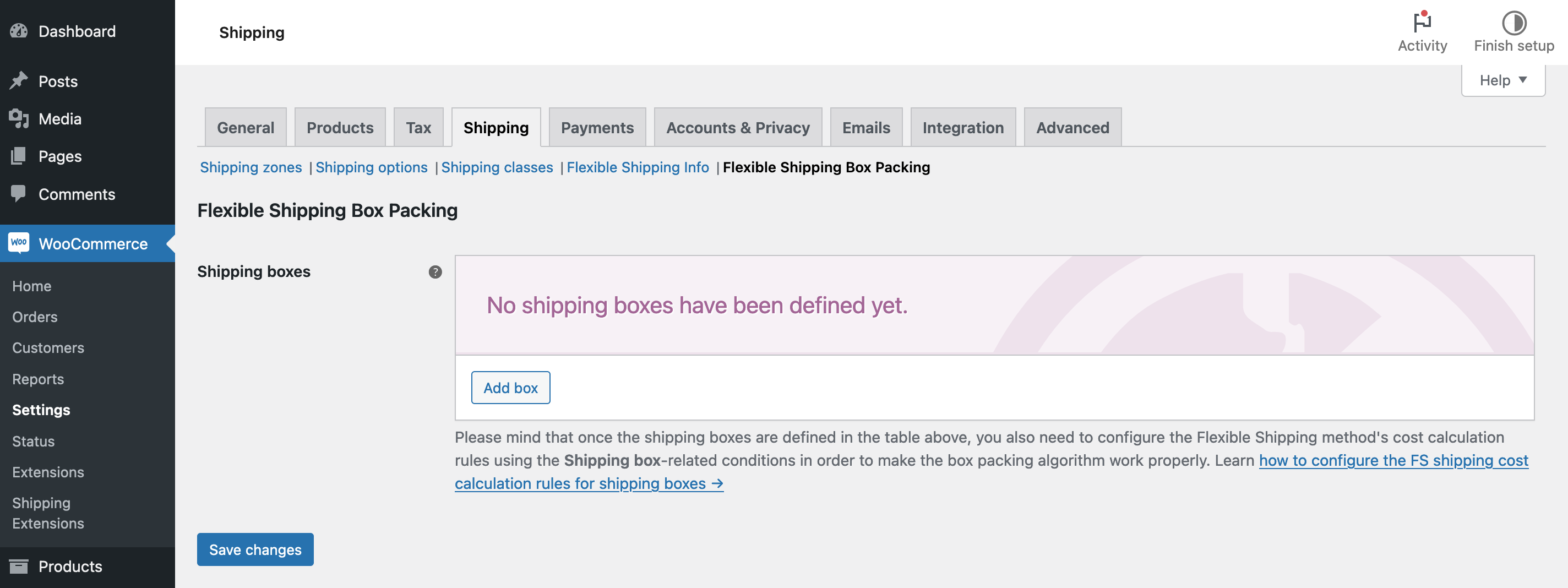
添加运输箱
如您所见,还没有装运箱。 使用添加箱按钮配置第一个装运箱。
您将被重定向到包含所有可用选项的单个装运箱配置屏幕。
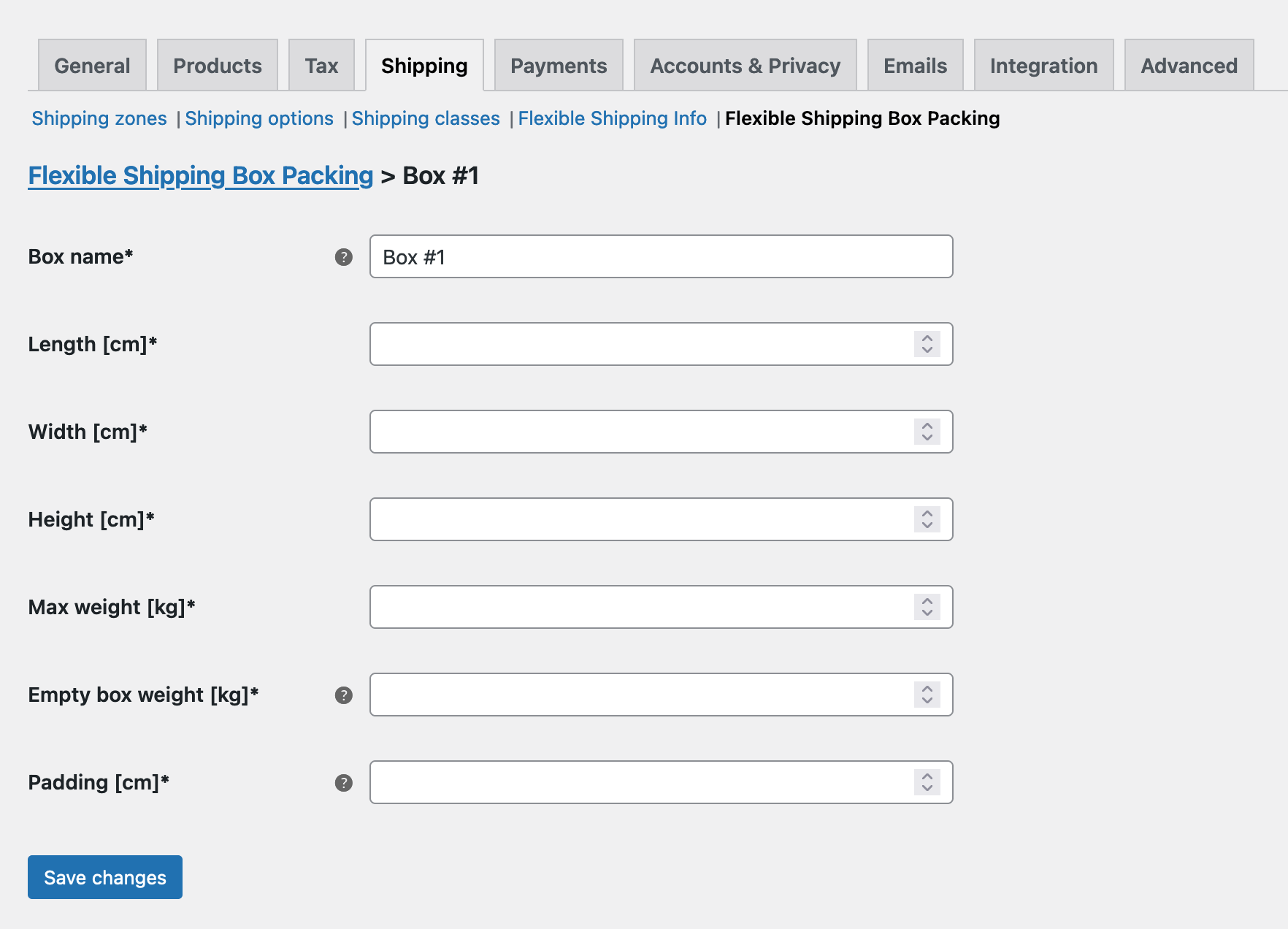
要在 WooCommerce 中正确配置装运箱,您需要提供一组有关特定箱子的信息。 正是基于这些信息,装箱算法会将购物车中的产品与正确的箱子相匹配。 让我们逐一分析。
- 箱子名称– 将显示在运输箱表中的箱子名称和运输方式中的运输规则。 使用唯一名称以便于识别。 它仅适用于 WooCommerce 管理员,您的客户不会知道这个名字。
- 长/宽/高——装运箱的确切尺寸。 最好在盒子外面测量它们,没有任何填充物。
- 最大重量——该箱子的最大重量。 在大多数情况下,承运商对包裹有特定的重量限制,此设置允许您为该包裹指定限制。 这意味着如果购物车中的产品可以放入盒子但重量超过此处指定的限制,则打包算法不会将它们放入该包裹中。
- 空箱重量——箱子本身的重量。 请注意,它将添加到购物车中产品的总重量中。
- 填充物——盒子的内部填充物,将从可用于包装产品的空间中减去。
请注意,您当前的 WooCommerce 设置会影响框配置字段中显示的测量单位。 您可以在WooCommerce → 设置 → 产品 → 一般 → 测量中更改它们。
完成所有字段后,单击保存更改按钮以确认添加新的装运箱。
配置所有盒子
要配置您商店中剩余的装运箱,请使用相同的说明。 最好的方法是在商店的仓库中设置您使用的所有盒子。 仔细检查您输入的所有尺寸以避免装箱错误也是一个好主意。
所有箱子及其尺寸都将显示在“灵活运输箱包装”插件设置页面上。
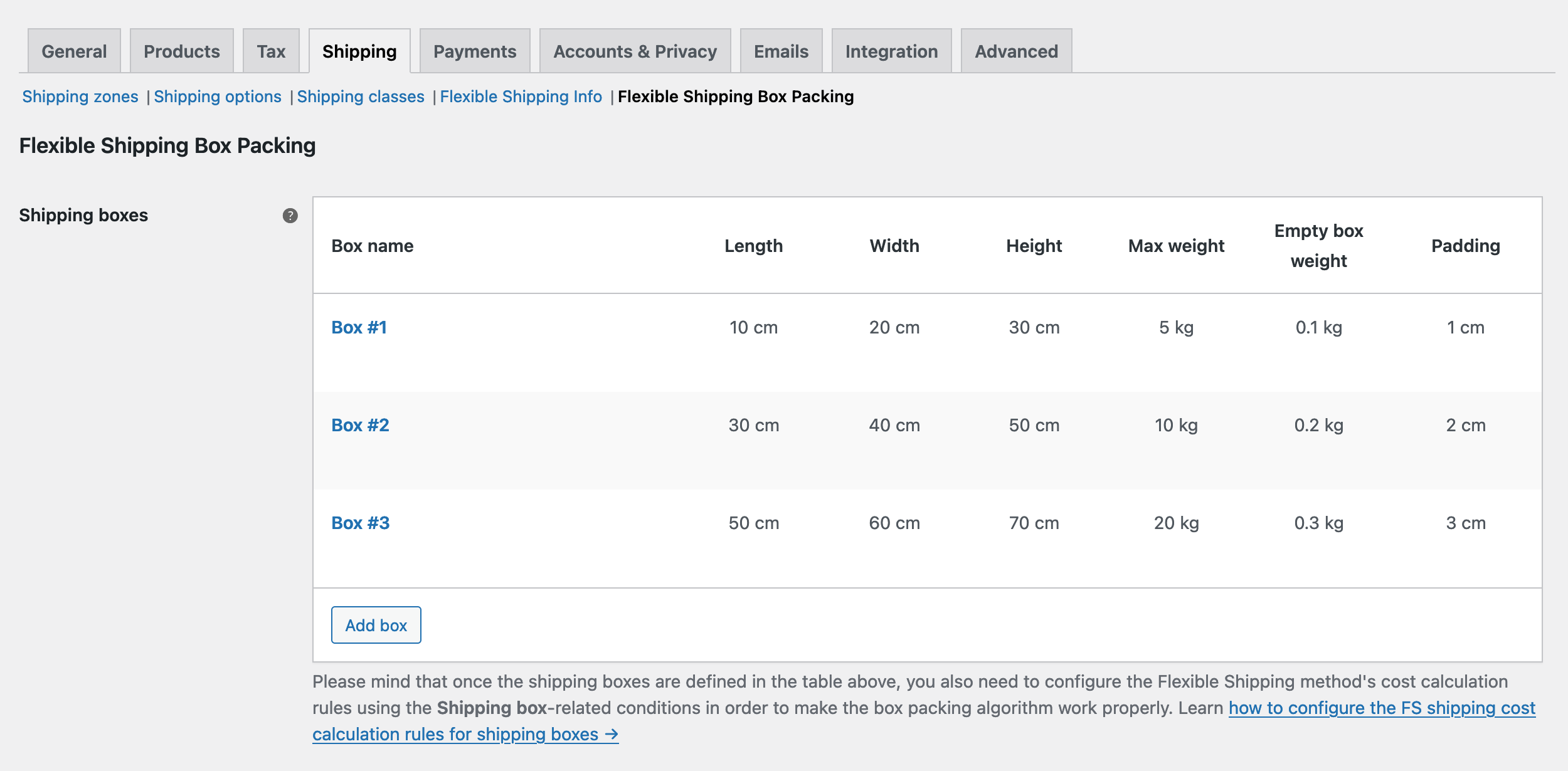
配置并保存所有框后,是时候进行下一步了。
第 3 步:将灵活的运输方式添加到您的运输区
为此,您需要配置运输选项。 只需导航至WooCommerce → 设置 → 运输。 然后,选择您希望包含该功能的特定运输区域。如果您没有这些区域,您可以使用我们的高级教程根据您的地理区域创建运输区域。
然后,在您要根据箱子定义运输的运输区域中,添加一个新的 WooCommerce 运输方式。 要添加送货方式,请单击添加送货方式按钮:
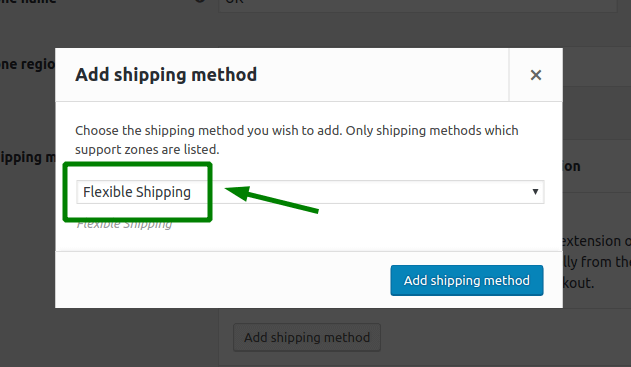
选择Flexible Shipping并再次单击Add shipping method按钮。

您的送货方式现在应该已添加并处于活动状态。 您现在需要配置它。
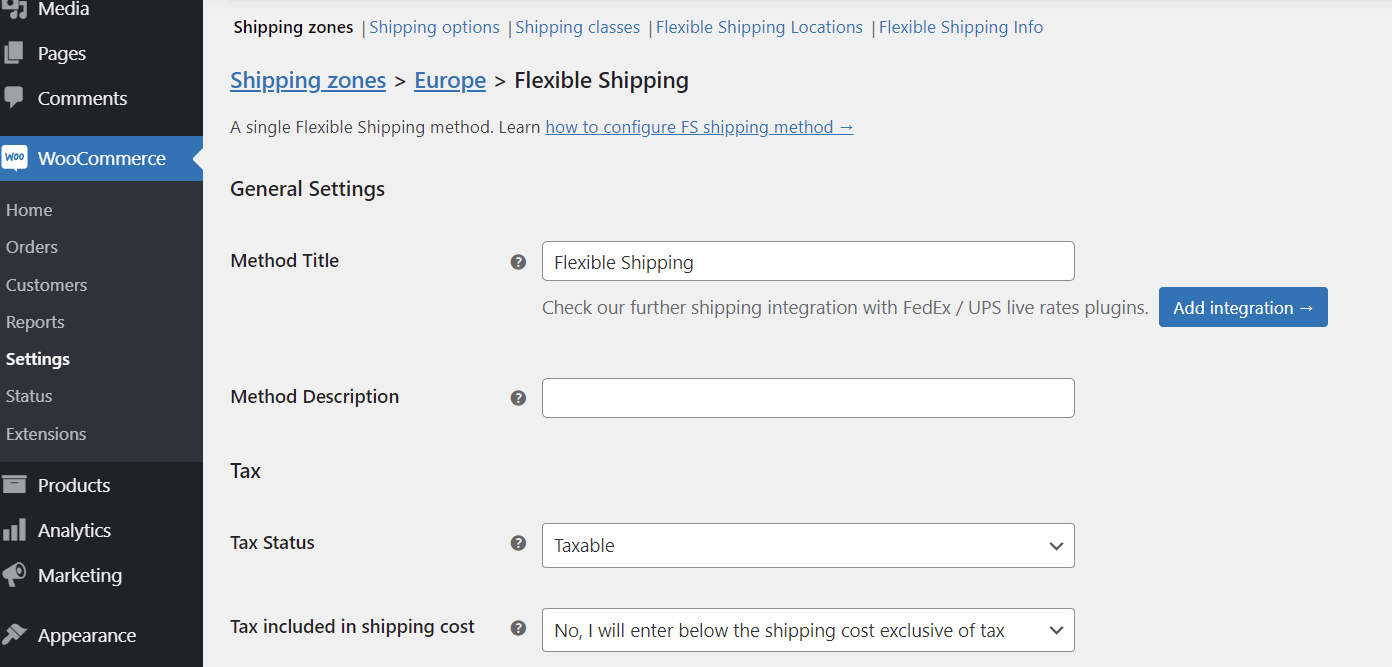
您可以自定义方法标题、描述和提供的任何其他功能,例如超过一定数量的免费送货或设置运费状态。
第 4 步:根据之前配置的箱子及其数量添加运费
配置完成后,向下滚动到运费计算规则表。
Flexible Shipping Box Packing WooCommerce 插件提供两种运输条件:
箱子类型——这种计算类型可以根据用于包装和发送所请求货物的箱子类型来设置运费。
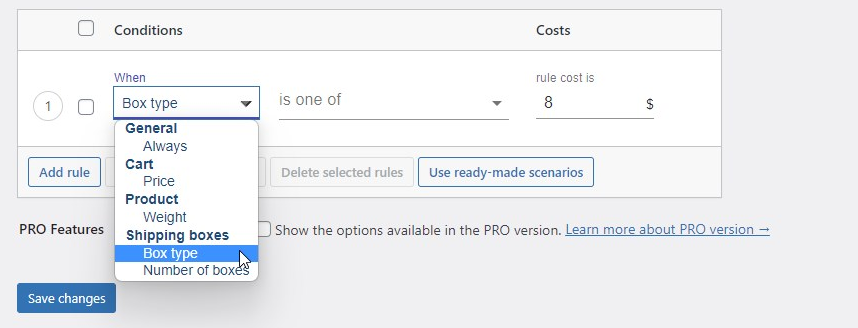
箱子数量——这种计算类型使运费能够基于用于运送货物的箱子数量。
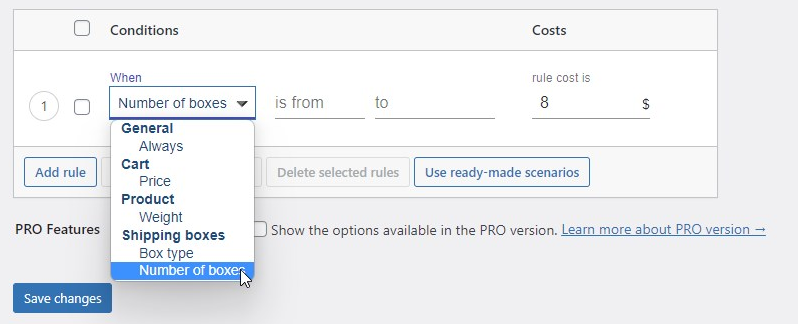
使用这两个选项,您可以根据您的运输要求配置灵活运输成本计算规则。 假设您的商店中有两种类型的包装。 运送较小的一个需要 10 美元,运送较大的需要 15 美元。 您可以使用如下一种方法轻松设置这样的场景:
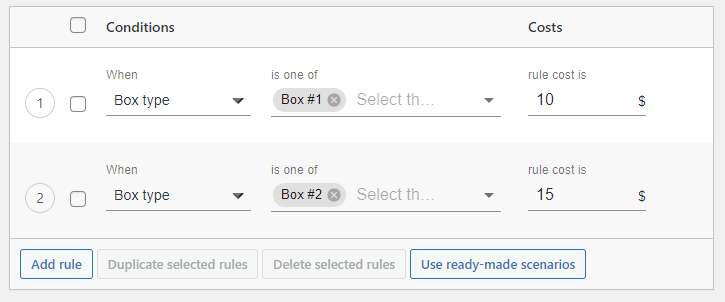
使用此配置,包装和运费算法将按如下方式工作:
如果购物车中的所有产品都可以放入 Box #1,则总运费将为 10 美元。 但是,如果由于某种原因(产品尺寸或总重量)它们不适合它,但适合放入 Box #2,则运费为 15 美元。 装箱算法可让您根据购物车中的产品准确确定运费。
您可以以相同的方式为其他运输方式和所有 WooCommerce 运输区域配置运费。
奖励:用法示例
每个装运箱的额外费用
店主多付运费的最常见情况之一是购物车中的产品不适合一个包裹,他必须支付另一个包裹的费用。 为避免这种情况,您可以使用 Flexible Shipping Box 插件中提供的额外费用选项。
假设您有一个配置为运送 WooCommerce 商店中大部分产品的通用包裹。 您可以像这样轻松地为每个盒子配置额外费用:
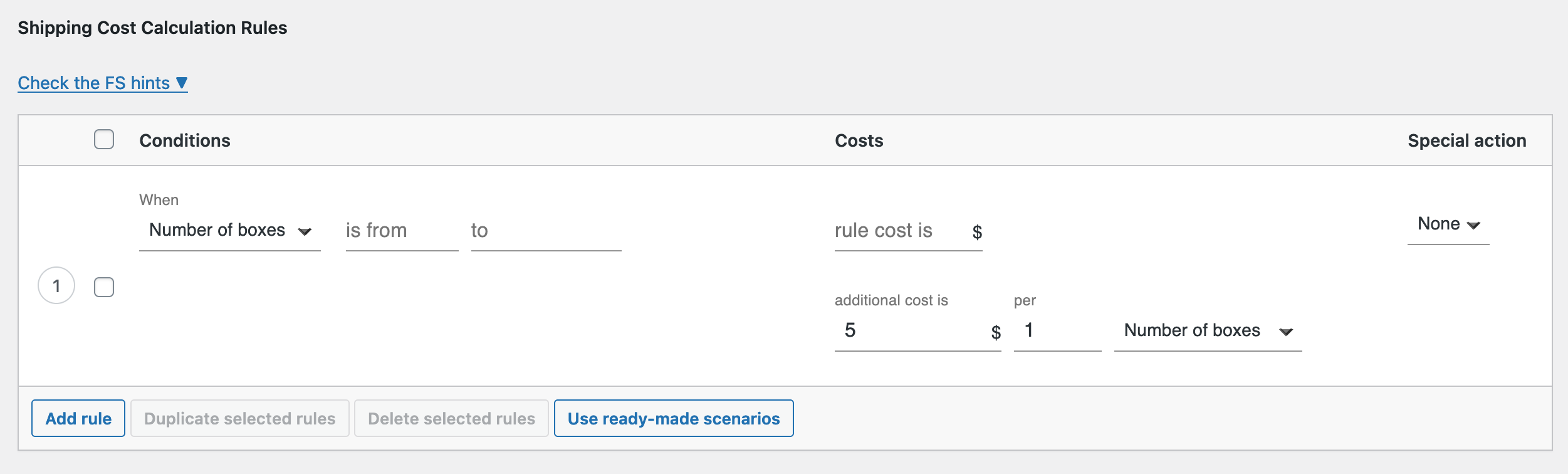
使用此配置,每次包装算法将产品放入购物车中超过一个包裹时,总运费将增加 5 美元。
没有匹配的运输箱的回退
Flexible Shipping Box Packing 插件允许您在装箱算法无法将产品与您商店中配置的任何包裹相匹配的情况下设置运费。 为此,在框类型条件中,选择无匹配框。
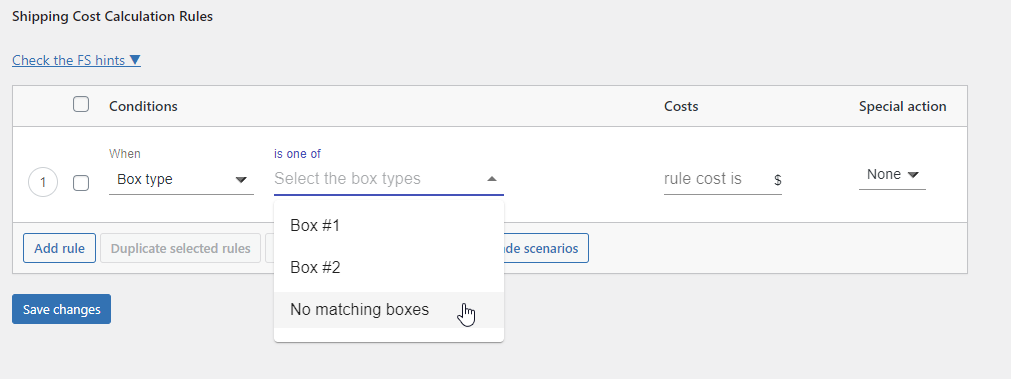
这样,您可以简单地为没有匹配的运输箱配置回退,或者使用它为不适合您的任何箱子的订单提供本地取货运输方式。
高级运费计算器
使用 Flexible Shipping 插件的 PRO 版本,您可以将基于箱子的运费计算与此插件中所有其他可用的运费计算相结合,例如运输等级、订单项目或项目成本。
灵活运输 PRO WooCommerce € 89
WooCommerce 的最佳表费率运输。 时期。 根据重量、订单总数或商品数量创建运输规则。
添加到购物车或查看详情盒子包装对 WooCommerce 的重要性
箱子包装是一种运输策略,可以优化运输箱中空间的使用。 它涉及测量所运输产品的尺寸,并以最有效的方式排列它们以尽量减少空间。 通过优化运输箱空间的使用,您可以减少运输产品所需的箱子数量,从而降低运输成本。
在 WooCommerce 商店中,盒装是一项功能,可让您通过配置盒尺寸、将产品分配给盒以及根据盒装计算运费来优化运输流程。 通过使用箱子包装,您可以确保您的运输流程得到优化,并且您不会为运输支付过高的费用。
最佳包装过程的最佳实践
要优化您的包装流程,请遵循以下最佳实践:
- 测量您运送的每件产品的尺寸。
- 为每种产品选择合适的包装盒尺寸。
- 尽可能以最有效的方式排列箱子中的产品。
- 用包装材料填充盒子中的任何空间,例如气泡膜或包装花生。
- 安全地密封盒子。
- 定期测试您的装箱过程。
- 使用 WooCommerce 工具,例如 Flexible Shipping Box Packing 插件,根据箱子计算运费并优化您的箱子包装流程。
- 使用基于箱子的运费以确保您的运费准确无误。
通过遵循这些最佳实践,您可以优化包装流程并降低 WooCommerce 商店的运输成本。
概括
在本文中,我向您展示了如何根据盒子设置 WooCommerce 运费。 如您所见,使用像 Flexible Shipping Box Packing 插件这样的正确工具,这不是一个要求很高的项目。 根据每个箱子正确设置运费可以让您通过向客户提供最准确的运费来节省运费,这样您和您的客户都不会多付运费。
